在日常办公和学习中,微软Word作为常用的文字处理软件,因其强大的功能和便捷的操作受到广大用户的青睐。尤其是在处理学术论文、技术文档以及各类报告时,常常需要输入和显示分数。然而,许多用户在使用Word时反映一个常见的问题:正文中的分数不显示出来,或者显示异常,影响了文档的美观和专业性。本文将围绕“为什么Word里的分数不显示出来”这一问题展开分析,并结合中国用户的实际情况,探讨其成因及解决方案。
首先,我们需要了解Word中分数显示的基本原理。Word支持直接输入分数字符(如½,¼,¾)以及通过“插入-符号”功能插入多种分数字符,还有利用“自动更正”功能自动将普通分式(如1/2)转换为分数字符。此外,Word的“公式编辑器”则可用于输入更为复杂的分数形式,比如套分数、上下带分数线的表达式等。在正常情况下,这些分数字符和公式都可以正确显示。
那么,为什么会出现分数不显示的情况呢?主要可以归结为以下几个原因:
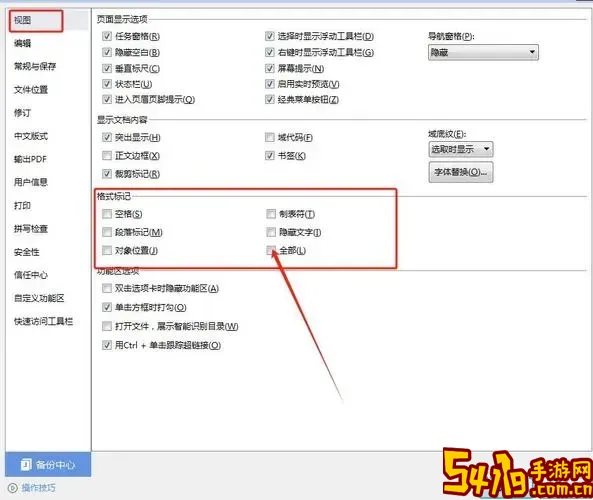
其一,字体兼容性问题。微软Word中,不同字体对分数字符的支持程度不同,部分字体并不包含分数字符的对应Unicode编码。如果用户使用的是某些特殊字体或者简体中文默认字体(如宋体、楷体等)没有包含该分数字符,Word就无法正确显示,可能出现空白或乱码的情况。中国大陆用户普遍使用简体中文环境,而系统自带的常用字体对分数支持存在差异,是导致问题的主要原因之一。
其二,自动更正功能未开启或功能限制。Word的自动更正功能可以将“1/2”自动转换为“½”等分数字符,提升美观度。但在某些版本的Word中,该功能默认未开启,或者因为中文输入法环境的干预,自动更正功能不够稳定,从而导致分数字符不能自动生成和显示。
其三,文档兼容性和保存格式。中国用户在办公时,常常需要处理中英文混合文档,且在不同版本的Word之间切换,有时还涉及到将Word保存为PDF或与其他软件互通。不同版本的Word在分数显示上存在差异,尤其是旧版本的Word可能不支持部分新Unicode分数字符,转换或导出过程中分数字符丢失或者显示异常。另外,如果文档保存为兼容模式(如“.doc”旧格式),也可能影响分数的显示。
其四,公式编辑器及插件问题。复杂分数通常需要借助公式编辑器输入,而公式编辑器依赖系统的数学输入支持和字体设置。如果系统中缺少相关组件,或者在Word中相关插件未正确加载,分数公式可能显示为方框或问号。此外,由于国内办公环境中常用的办公软件版本多样及系统定制情况复杂,也容易出现插件兼容性问题。
为了解决Word中分数不显示的问题,针对中国用户的具体情况,提出以下几点建议:
1. 更换或安装支持分数字符的字体。推荐安装微软雅黑、华文细黑等现代中文字体,这些字体对Unicode字符支持较好,能够较好地显示常见的分数字符。用户可在“字体”设置中切换字体,看分数是否恢复正常显示。
2. 检查并启用自动更正功能。打开Word,进入“文件-选项-校对-自动更正选项”,确保“键入时自动更正”以及“分数(1/2)替换为½”等选项被勾选,这样输入分数时会自动调整为分数字符。
3. 使用公式编辑器输入复杂分数。如果分数形式复杂,建议通过“插入-公式”功能来制作标准分数表达式,保证显示效果一致且美观。推荐使用Office 2016及以后版本的内置公式编辑器,它支持多种数学符号和结构。
4. 注意保存格式和兼容性。建议保存为最新的“.docx”格式,避免使用过时的兼容模式文件格式,确保分数字符和公式在不同设备和软件中的表现一致。此外,将文档转成PDF时使用官方导出功能,减少字体丢失的风险。
5. 更新Word软件及相关组件。及时升级Word到最新版,尤其是在中国由于网络和授权等原因,部分用户使用盗版或旧版本软件,造成兼容性问题。微软官方提供的中文版本Word更好支持中文环境下的分数字符显示。
综上所述,Word里分数不显示出来主要因为字体不支持、自动更正未开启、文档兼容性问题以及公式编辑器插件缺失等多方面因素。针对中国地区的特殊办公环境和语言使用习惯,用户可以通过更新字体、启用自动更正、使用内置公式编辑器以及保持软件版本最新等措施,有效避免分数显示异常的问题。希望本文对广大中国用户在Word分数显示上的困惑有所帮助,使我们的文档更加规范、美观、易读。